het bouwen van een website voor u of uw bedrijf is traditioneel altijd een vrij dure onderneming geweest. Dit komt omdat u op zijn minst zou moeten betalen voor hosting, domeinregistratie en – tenzij u zelf de website hebt ontworpen en ontwikkeld-professionele hulp om de website te bouwen.
in de afgelopen jaren betekent de vooruitgang in de technologie echter dat dingen veranderd zijn, en nu is het meer dan mogelijk om gratis een website te bouwen, zonder een cent uit te geven. Een van de eenvoudigste manieren om dit te doen is het kiezen van een van de beste website bouwers, aanmelden voor uw favoriete service gratis plan, en vervolgens het creëren van uw eigen site zelf.
het beste aan dit proces is dat u geen ervaring hoeft te hebben met webontwikkeling of ontwerp. Dat komt omdat de meer complexe elementen van het website bouwproces voor u worden verzorgd. Hier schetsen we de stappen die u moet nemen om gratis een website te bouwen.
Stap 1: Kies een Gratis Website builder
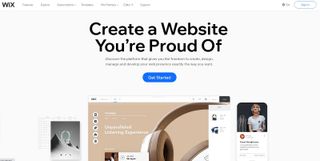
er zijn tal van gratis website bouwers op de markt. De meeste hebben hun eigen sets van voors en tegens, wat betekent dat je nodig hebt om een beetje tijd te besteden aan het kiezen van de beste optie voor uw behoeften.
bijvoorbeeld, Wix is ‘ s werelds meest populaire bouwer, en het wordt geleverd met een groot gratis plan. Echter, de pure kracht van de editor betekent dat veel mensen moeite hebben om te leren hoe het te gebruiken, en het is misschien niet de beste keuze voor absolute beginners. Ontdek hoe u een website kunt bouwen met Wix in onze gedetailleerde gids.
aan de andere kant van de vergelijking zijn opties zoals de GoDaddy builder, die vrij eenvoudig is maar zeer eenvoudig te gebruiken. Het biedt niets in de buurt van de kracht van concurrenten zoals Wix, maar het is een geweldige keuze voor absolute beginners met weinig vertrouwen. Zorg ervoor dat u onze stap-voor-stap handleiding over het bouwen van een website met GoDaddy te lezen om uit te vinden hoe je een site te bouwen met de service.

Wix: haal gratis de beste websitemaker
de beste websitemaker die beschikbaar is, Wix heeft honderden sjablonen, een flexibele editor en een gebruiksvriendelijke drag-and-drop interface. De volledige Bouwer is inbegrepen bij het gratis pakket, naast 500MB van opslag, hoewel u niet kunt uw eigen domeinnaam te gebruiken of een e-commerce site te maken, en er is een aanzienlijke banner advertentie weergegeven. Een 14-dagen geld-terug-garantie is echter beschikbaar, moet u proberen een premium plan.
Stap 2: Maak een account aan
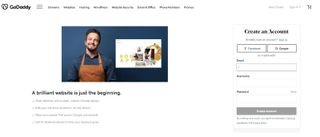
de meeste website bouwers met een gratis forever optie zijn zeer eenvoudig om te beginnen met. Meestal wordt u gevraagd om een paar persoonlijke gegevens op te geven, zoals uw naam, e-mailadres en een wachtwoord. Je zou nooit moeten betalen informatie in te voeren bij het aanmelden voor een Gratis Website builder.
bijvoorbeeld, GoDaddy vraagt om uw e-mailadres, een gebruikersnaam en een wachtwoord wanneer u een account aanmaakt. Het stelt u ook in staat om uw Facebook-en/of Google-accounts aan te sluiten om het inlogproces te stroomlijnen.

GoDaddy: download deze gebruiksvriendelijke builder gratis
GoDaddy ‘ s website builder is eenvoudig en makkelijk te gebruiken. Compatibiliteit en verbeterde beveiliging komen naast de drag-and-drop-interface, en de gratis plan kunt u een eenvoudige website te maken met een branded GoDaddy domein, maar wees ervan bewust dat het plan is vrij beperkt in vergelijking met de maandelijkse betaalde plannen.
Stap 3: Selecteer een sjabloon
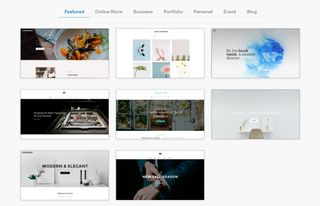
elke Gratis website builder die de moeite waard is om te gebruiken heeft een soort sjabloonbibliotheek. Hier vindt u een selectie van hoogwaardige, professionele ontwerpen die u kunt gebruiken als uitgangspunt voor uw nieuwe site. In de meeste gevallen zijn sjablonen zwaar gecategoriseerd, zodat u ze snel kunt filteren op basis van het type site dat u wilt bouwen. Weebly is een goed voorbeeld van een websitemaker met uitstekende sjablonen. Het wordt geleverd met een selectie van professioneel ontworpen thema ‘ s die u direct kunt beginnen met bewerken. Deze hebben de neiging om zeer aantrekkelijk te zijn, en je moet niet te veel moeite hebben om iets te vinden wat je leuk vindt.

Weebly: krijg gratis toegang tot een top e-commerce builder
Weebly is een geweldige keuze als u zich wilt concentreren op e-commerce, het aanbieden van automatisering via e-mails en marketing om uw verkoop te ondersteunen. Het gratis plan vereist geen betalingsinformatie aan te melden, en wordt geleverd met 500MB opslagruimte, evenals een SSL-certificaat. Echter, zal u worden verplicht om een te gebruiken .weebly.com domein en weergave van bepaalde advertenties, hoewel Weebly ‘ s prijzen voor premium plannen beginnen bij een concurrerende $ 9 per maand.
Stap 4: Kies een subdomein
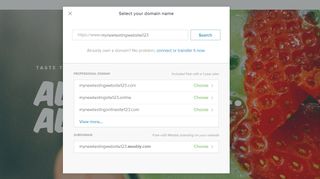
de meeste gratis website bouwers, waaronder Wix, Weebly, en GoDaddy, bieden u een merk subdomein. In het algemeen, u in staat om dit aan te passen zal zijn, maar het zal een soort van uitbreiding met betrekking tot uw bouwer hebben. U zult niet in staat zijn om uw eigen domein te verbinden zonder upgrade naar een betaald plan.
bijvoorbeeld, Weebly geeft je een domein dat eruit ziet als “mywebsite.weebly.com” en laat je het “mywebsite” gedeelte aanpassen. Aan de andere kant, GoDaddy stelt gewoon uw domein als “websitename.godaddysites.com”, en je kunt dit niet veranderen.
Stap 5: Stel uw globale Ontwerpinstellingen in
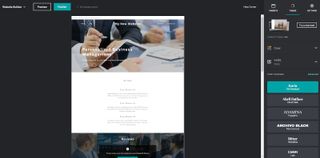
merk op dat we de GoDaddy Website builder hebben gebruikt als voorbeeld voor de rest van deze gids, als gevolg van zowel de populariteit en beginner-vriendelijke editing-interface.
Nu u zich hebt aangemeld voor een nieuw account en een sjabloon hebt geselecteerd, is het tijd om uw website te bewerken. Begin met het aanpassen van globale Ontwerpinstellingen. GoDaddy kunt u een kleurenschema en twee universele lettertypen te selecteren, maar sommige andere bouwers kunt u nog meer dan dit te veranderen.
Stap 6: nieuwe pagina ’s toevoegen en uw menubalk personaliseren
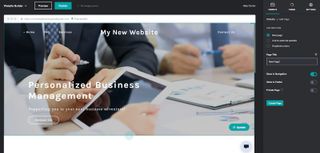
voordat u begint met het bewerken van de inhoud van uw site, is het een goed idee om de pagina ‘ s die je gaat nodig hebben en link naar hen vanuit uw hoofdmenu te maken. De meeste website bouwers maken dit zeer eenvoudig te doen, en velen hebben zelfs sjablonen voor dingen zoals contact en service pagina ‘ s.
met GoDaddy is het creëren van een nieuwe pagina zeer eenvoudig. Ga gewoon naar het tabblad “Website” van het bewerkingsmenu aan de rechterkant van het scherm en klik op het kleine plus-symbool in de rechterbovenhoek. Vervolgens, label uw pagina, geef aan of om het te laten zien in uw hoofdmenu en / of voettekst, en druk op de “Create Page” knop.
Stap 7: uw pagina ‘ s aanpassen
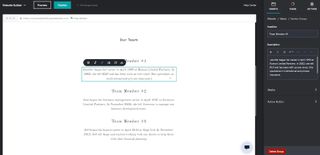
zodra u de pagina ‘ s die u nodig hebt gemaakt, is het tijd om te springen in de content creatie en pagina ontwerp processen. Sommige website bouwers, zoals Wix en HostGator, gebruik maken van een drag-and-drop-interface waarmee u het ontwerp elementen precies waar u ze wilt positioneren.
anderen, zoals GoDaddy, gebruiken op secties gebaseerde editors met vooraf gedefinieerde lay-outs. Wat het geval ook is, het is een goed idee om een tijdje met je lay-out te spelen totdat je er tevreden mee bent. Dan, beginnen met het toevoegen van aangepaste inhoud aan uw pagina ‘ s. Elke editor is anders, maar de meeste van hen kunt u klikken op verschillende elementen voordat u ze personaliseren.
bijvoorbeeld, als je GoDaddy gebruikt, moet je gewoon klikken op het element dat je wilt bewerken. Aan de rechterkant van het scherm verschijnen verschillende bewerkingsopties, en in de meeste gevallen kunt u ook bewerken door rechtstreeks nieuwe inhoud op de pagina zelf te typen of toe te voegen.
Stap 8: optimaliseer uw site-instellingen
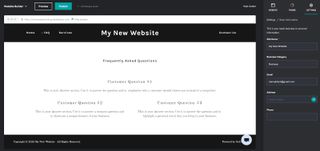
zodra u tevreden bent met uw ontwerp, je moet proberen en optimaliseren van uw site-instellingen tot op zekere hoogte. Verschillende website bouwers zijn verschillend, maar GoDaddy kunt u een favicon toe te voegen, basis metadata, en social media links, onder andere dingen.
stap 9: druk op Publiceren!
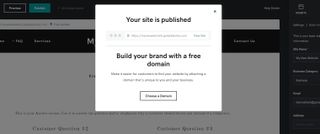
als je zover bent gekomen, gefeliciteerd! Zolang u tevreden bent met uw algehele ontwerp en inhoud, is het tijd om te drukken publiceren. Vergeet niet, je zal zitten kundig voor blijven bewerken als je eenmaal hebt verzonden uw site live, dus maak je geen zorgen als dingen zijn niet absoluut perfect.
Hoe maak je een website gratis: samenvatting
aan het eind van de dag is het eigenlijk heel eenvoudig om een website gratis te maken. Maak gewoon een account aan bij een Gratis website builder zoals Wix of Weebly, en volg de hierboven beschreven stappen. Hoewel we de GoDaddy Website builder gebruikt als ons belangrijkste voorbeeld, de meeste website bouwers met een gratis plan past het bovenstaande proces.
onthoud, je bent nog niet klaar op het moment dat je op de knop Publiceren drukt. Het is belangrijk om bij te blijven met lopend onderhoud, regelmatig nieuwe content te publiceren en een sterk publiek op te bouwen als je online succes wilt bereiken.
verder lezen op website builders
Als u meer wilt weten over de bouwers die in dit artikel in detail worden genoemd, bekijk dan onze GoDaddy website builder review, onze Wix review en onze Weebly website builder review. U kunt ook onze vergelijkingen die pit GoDaddy vs Wix, en Wix vs Squarespace vs Weebly lezen.
Recent nieuws